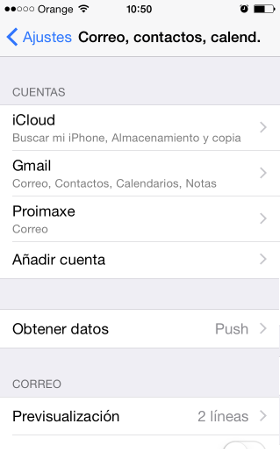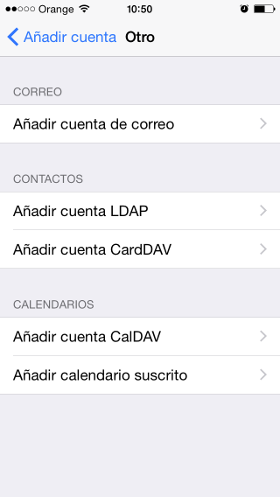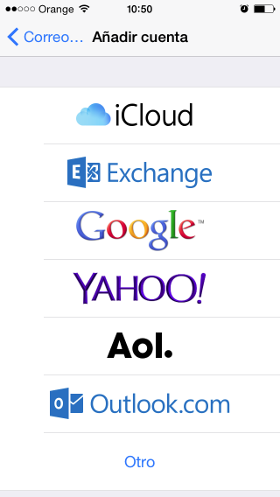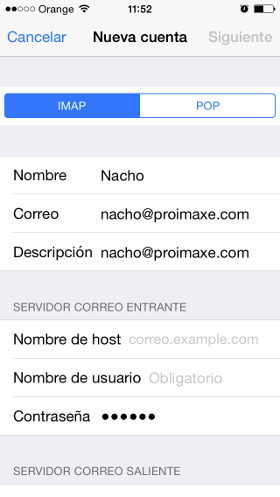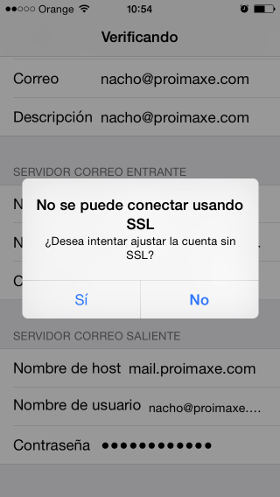Te mostramos como configurar tu cuenta de correo en tu iPhone o Ipad de manera sencilla y en un par de minutos:
1.- En tu iPhone o Ipad dirígite a los ajustes y pulsa en «Correo, contactos, calendarios».

2.- Añadir cuenta
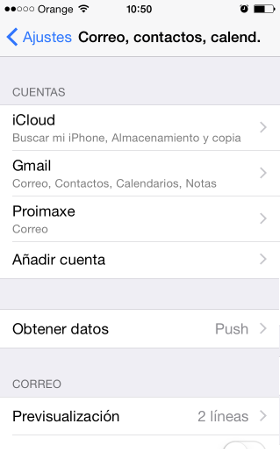 3.- Añadir cuenta de correo
3.- Añadir cuenta de correo 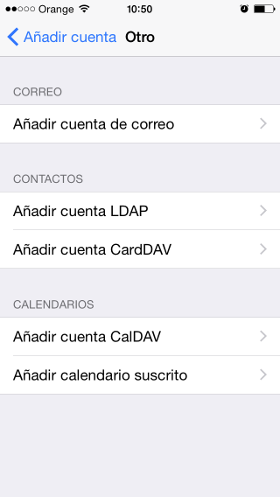 4.- Seleccionar Otro
4.- Seleccionar Otro
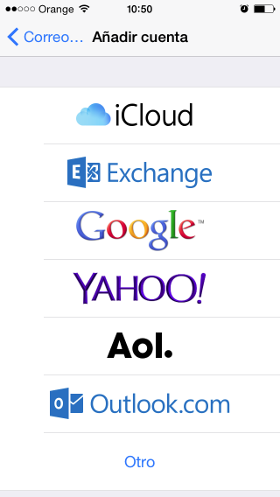 5.- Cubrir los datos
5.- Cubrir los datos
Nombre: el nombre que quieres que aparezca al enviar los correos.
Correo: la dirección de correo completa que estás configurando
Contraseña: la contraseña de tu correo.
Descripción: una descripción para identificar la cuenta si tienes más cuentas en el dispositivo, esto nunca se muestra a nadie que le envíes un correo.
 6.- Ahora hay que configurar todas las opciones:
6.- Ahora hay que configurar todas las opciones:
Seleccionar IMAP o POP por defecto se suele usar POP
Servidor correo entrante:
Nombre de host: mail.tudominio.com (cambiando el dominio por tu dominio)
Nombre de usuario: La cuenta de correo completa que estás configurando.
Contraseña: La contraseña del correo.
Servidor correo saliente:
Nombre de host: mail.tudominio.com(cambiando el dominio por tu dominio)
Nombre de usuario: La cuenta de correo completa que estás configurando.
Contraseña: La contraseña del correo.
Pulsar en «Siguiente»
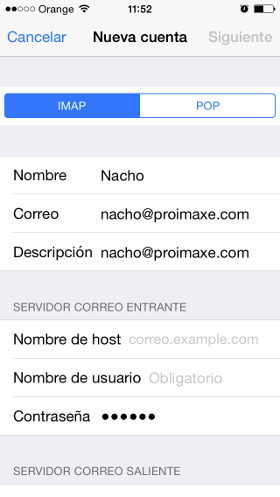 7.- Es posible que salte el siguiente aviso, Imposible verificar identidad del servidor, pinchar en «continuar»
7.- Es posible que salte el siguiente aviso, Imposible verificar identidad del servidor, pinchar en «continuar»
8.- Te saltará otro aviso, «no se puede conectar usando SSL, darle a Sí.
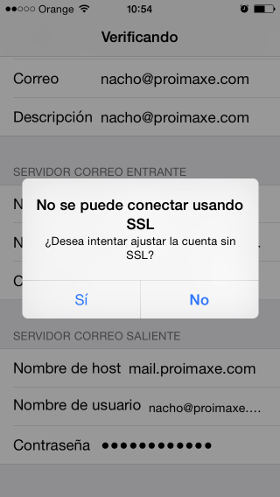
9.- Hecho la cuenta estará configurada correctamente.